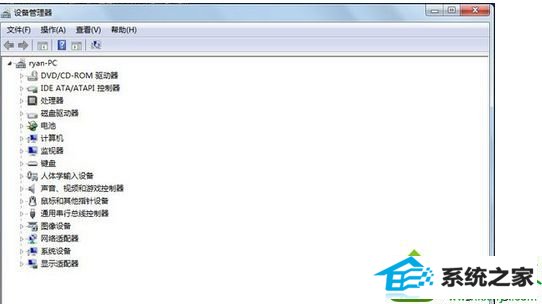今天和大家分享一下win10系统设备管理器没有ieee1284.4设备问题的解决方法,在使用win10系统的过程中经常不知道如何去解决win10系统设备管理器没有ieee1284.4设备的问题,有什么好的办法去解决win10系统设备管理器没有ieee1284.4设备呢?小编教你只需要1、在打印机上操作,按一下设置键盘进入菜单选项,向下箭头按两下找到服务,按一下“ok”按键; 2、向下箭头按找到usb 速度,按一下“ok”按键,如里面显示“高速”,用箭头更改为“全速”,按两下ok”按键保存后即可;就可以了;下面就是我给大家分享关于win10系统设备管理器没有ieee1284.4设备的详细步骤::
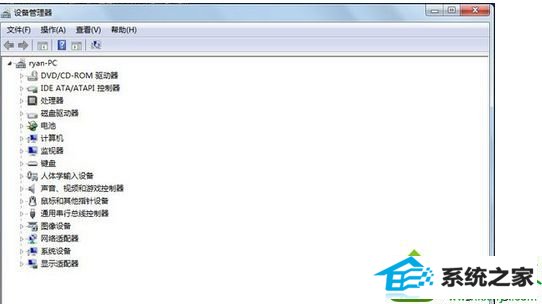
一、修改打印机usb速度 1、在打印机上操作,按一下设置键盘进入菜单选项,向下箭头按两下找到服务,按一下“ok”按键; 2、向下箭头按找到usb 速度,按一下“ok”按键,如里面显示“高速”,用箭头更改为“全速”,按两下ok”按键保存后即可; 3、机器会自动重启。 二、usb线问题 换2米之内的usb线测试 三、 电脑usb主机板供电不足 1、进入电脑设备管理器找到“通用串行总线控制器”,将UsB Root Hub的电源管理中的,允许计算机关闭此设备以节约电源,关闭。 2、如果还有问题,换电脑u口测试,还不行的话,换电脑测试,排除系统问题4如果换usb线,换电脑还不行,不排除打印机端口自身硬件问题,您可以通过下面网址查询当地的维修中心电话。 上述教程内容就是win10系统设备管理器没有ieee1284.4设备的解决方法,还有在为此问题困惑的用户,可参考本教程内容解决。